Bạn là người hướng nội! Đây là cách tắt chế độ công khai ảnh bìa và không hiện lên Timeline Facebook
Bạn có biết cách tắt chế độ công khai ảnh bìa trên Facebook không? Nếu bạn muốn bảo vệ sự riêng tư của mình, bạn nên biết cách làm điều này. Thông qua bài viết này, Thành Trung Mobile sẽ hướng dẫn bạn cách bỏ chế độ công khai ảnh bìa trên máy tính và điện thoại, cũng như cách ẩn ảnh bìa trên dòng thời gian của bạn.
Những lý do bạn nên tắt chế độ công khai trên ảnh bìa Facebook
- Bạn muốn thể hiện sự tôn trọng và riêng tư cho những người có mặt trong ảnh bìa của bạn.
- Bạn không muốn họ bị làm phiền bởi những người lạ hay những người không liên quan. Bạn cũng không muốn họ bị xâm phạm quyền riêng tư bởi những người có ý đồ xấu.
- Bạn muốn bảo vệ hình ảnh cá nhân của mình trên mạng xã hội. Bạn không muốn ảnh bìa của bạn bị sao chép, sử dụng, hay biến tấu một cách trái phép.
- Bạn cũng không muốn ảnh bìa của bạn bị dùng để phán xét, chê bai, hay so sánh với người khác.
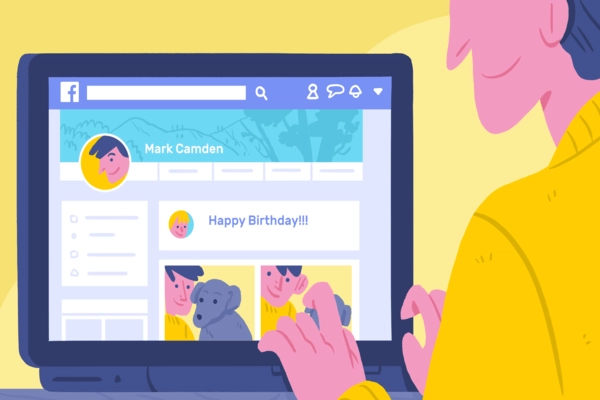
Cách chỉnh sửa (thêm, thay đổi) ảnh bìa Facebook
Cách thực hiện trên Máy tính
Để thực hiện tải ảnh bìa lên máy tính PC, các bạn thao tác như sau:
- Bước 1: Đăng nhập vào tài khoản Facebook của bạn và vào trang cá nhân của bạn.
- Bước 2: Nhấp vào “Chỉnh sửa ảnh bìa” ở dưới cùng bên phải ảnh bìa của bạn.
- Bước 3: Nhấp vào “Chọn ảnh” để chọn một ảnh từ các album trên Facebook hoặc nhấp vào “Tải ảnh lên” để tải một ảnh mới từ máy tính của bạn.
- Bước 4: Sau khi chọn ảnh, bạn có thể điều chỉnh vị trí bằng cách nhấp vào ảnh và kéo lên xuống.
- Bước 5: Nhấp vào Lưu thay đổi để hoàn tất việc chỉnh sửa ảnh bìa.
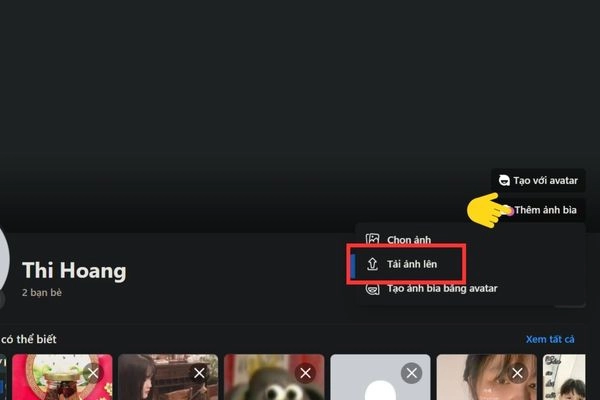
Cách thực hiện trên Điện thoại
Do số lượng người sử dụng điện thoại ngày càng nhiều hơn cả người sử dụng máy tính PC. Dưới đây là cách hướng dẫn thay đổi ảnh bìa Facebook trên điện thoại.
- Bước 1: Vào trang cá nhân Facebook trên điện thoại rồi nhấn vào biểu tượng máy ảnh ngay tại dưới góc phải ảnh bìa.
- Bước 2: Sau đó, bạn sẽ thấy một loại tùy chọn ảnh bìa bao gồm: xem ảnh bìa, tải ảnh lên, chọn ảnh Facebook.
- Bước 3: Nếu bạn muốn chọn lại ảnh đã cập nhật trên Facebook thì hãy chọn vào mục chọn ảnh Facebook, còn nếu bạn muốn chọn một tấm ảnh mới tinh (chưa tải lên Facebook lần nào) thì hãy chọn vào tải ảnh lên. Tất cả những bức ảnh trên chiếc điện thoại đều được hiển thị để bạn chọn.
- Bước 4: Chọn lấy một bức ảnh ưng ý nhất, sau đó căn chỉnh vị trí của ảnh theo ý muốn của mình và rồi nhấn nút “Lưu” là hoàn tất việc thay đổi ảnh bìa.
- Bước 5: Vào mục “Xem thêm” để xem tất cả ảnh hoặc album ảnh bìa và cũng chỉ cần nhấn vào hình ảnh là xong.
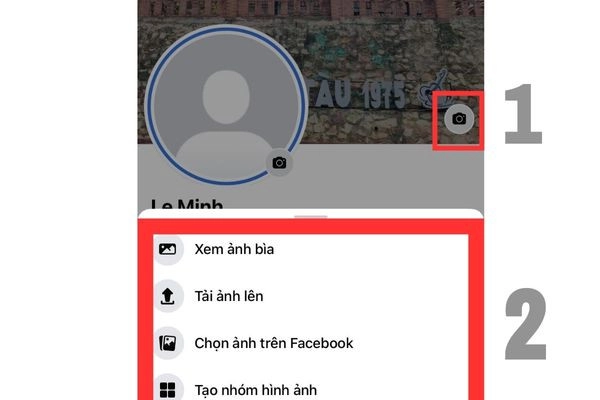
Cách tắt chế độ công khai ảnh bìa trên Facebook
Ở thời điểm hiện tại, Facebook chưa cho phép tắt chế độ công khai của ảnh bìa nên người dùng không thể đổi ảnh bìa Facebook không công khai. Nếu bạn quan tâm đến việc up ảnh lên Facebook không bị mờ, hãy chú ý đến kích thước và định dạng của ảnh trước khi tải lên để đảm bảo chất lượng tốt nhất. Nhưng nếu không muốn ai xem ảnh bìa mới của bạn, có một mẹo nhỏ là bạn có thể đổi từ 2 – 3h sáng (khoảng thời gian này hầu như không có ai online) và bài viết của bạn sẽ trôi đi, ít ai thấy.
Hoặc còn một cách là bạn vào Facebook để cài đặt lại quyền riêng tư đối tượng có thể thấy bài viết của bạn.
Tắt chế độ công khai ảnh bìa trên Máy tính
Bước 1: Nhấn vào nút tam giác ngược ở góc phải phía trên, chọn Cài đặt & Quyền riêng tư, rồi chọn Cài đặt.
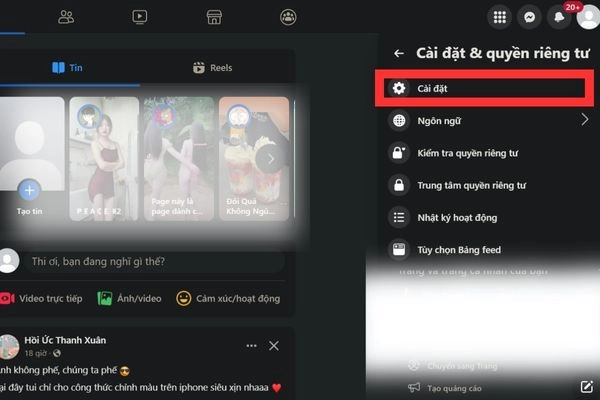
Bước 2: Chọn quyền riêng tư
Bước 3: Chọn Ai có thể xem các bài viết của bạn trong tương lai? Và đổi thành chế độ Chỉ mình tôi. Chọn Đóng.
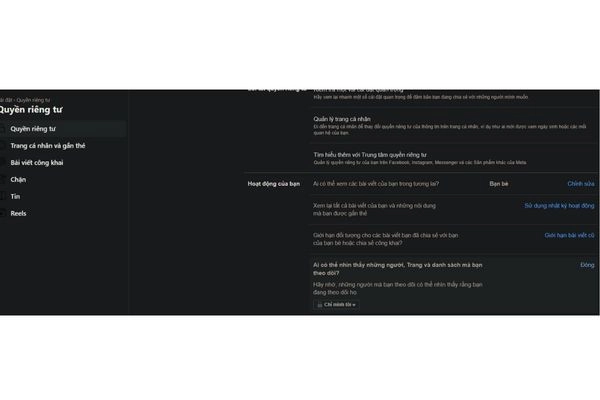
Cách bỏ chế độ công khai ảnh bìa trên Điện thoại
Bước 1: Bạn truy cập vào ứng dụng Facebook trên điện thoại của mình.
Bước 2: Bạn chọn vào biểu tượng dấu 3 gạch ở góc bên phải màn hình của giao diện chính. Android ở phía trên còn đối với IOS ở phía dưới.
Bước 3: Sau đó, bạn chọn mục Cài đặt và quyền riêng tư. Rồi nhấn chọn Cài đặt.
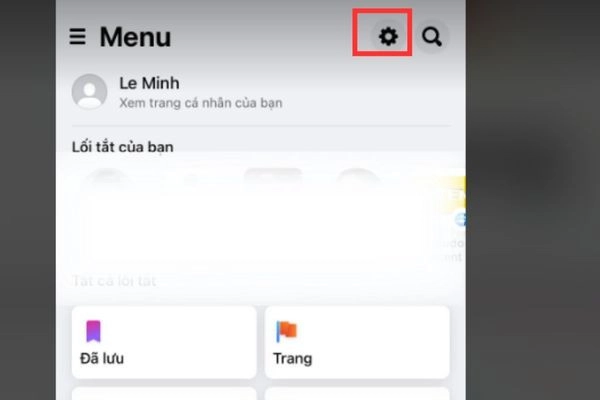
Bước 4: Tiếp tục bạn chọn vào Kiểm tra quyền riêng tư.
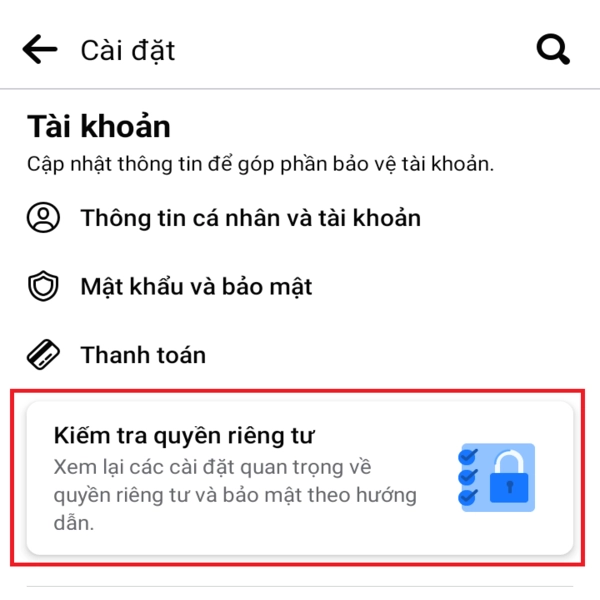
Bước 5: Bạn chọn vào mục Ai có thể nhìn thấy nội dung bạn chia sẻ.
Bước 6: Bạn nhấn vào Tiếp tục cho đến mục Bài viết và tin thì dừng lại.
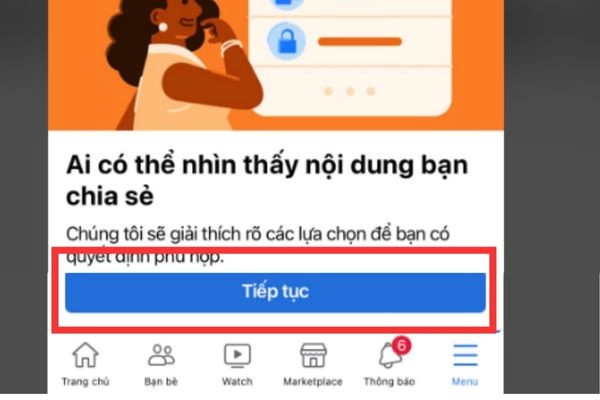
Bước 7: Tại đây, ở mục Bài viết trong tương lai bạn có thể tùy chọn đối tượng có thể xem bài viết theo ý muốn của mình. Bạn chọn vào Chỉ mình tôi để cài đặt chế độ chỉ mình tôi đối với các bài viết trong tương lai và ảnh bìa Facebook của mình.
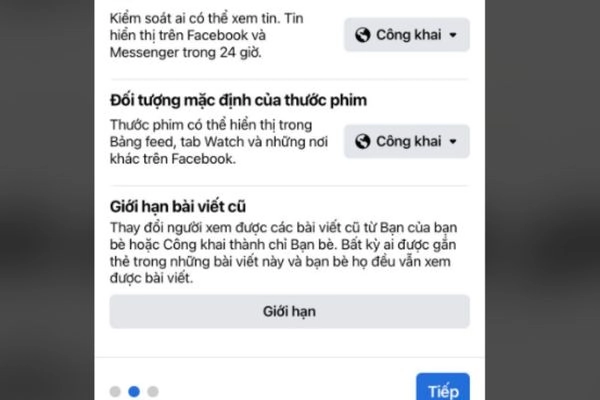
Vậy là mọi người sẽ không tương tác cũng như bài viết đăng ảnh bìa của bạn sẽ không xuất hiện trên dòng thời gian của họ.
Cách xóa (ẩn) thông tin ảnh bìa trên Timeline ở profile Facebook
Cách ẩn ảnh bìa trên dòng thời gian của bạn trên Máy tính
Cách tạo ảnh bìa facebook chỉ mình tôi hay ẩn ảnh bìa Facebook của mình khỏi dòng thời gian bạn có thể thực hiện theo các bước sau:
Bước 1: Đầu tiên tại trang cá nhân Facebook của mình, bạn nhấn chọn Chỉnh sửa ảnh bìa.
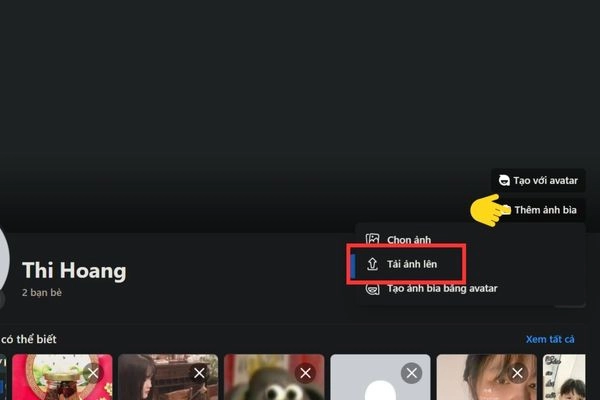
Bước 2: Tiếp theo, bạn chọn và tải lên tấm ảnh muốn sử dụng làm ảnh bìa cho profile Facebook của mình. Sau đó bạn nhấn Lưu thay đổi.
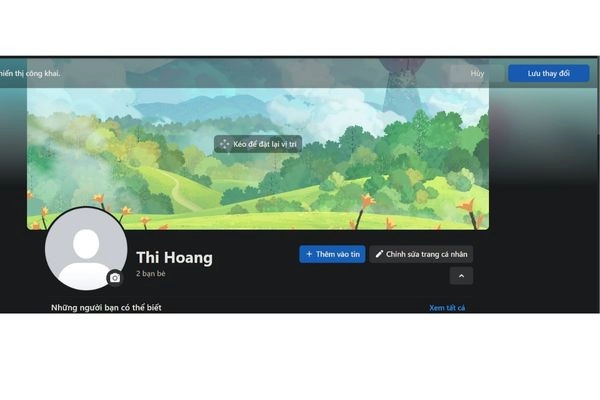
Bước 3: Ở thời điểm này, ảnh bìa bạn vừa cập nhật sẽ xuất hiện trên timeline của bạn. Bạn nhấn vào dấu 3 chấm ở góc phải của bài biết.
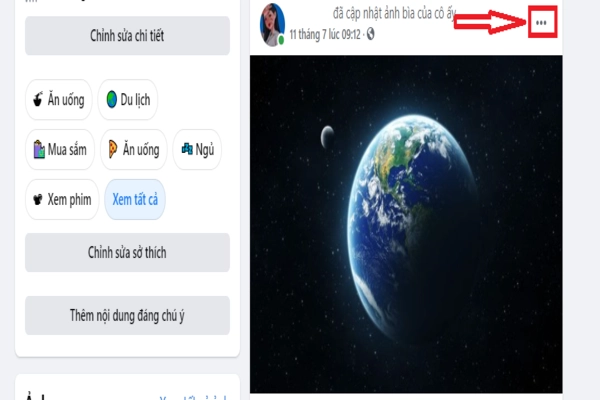
Bước 4: Bạn chọn mục Ẩn khỏi trang cá nhân.
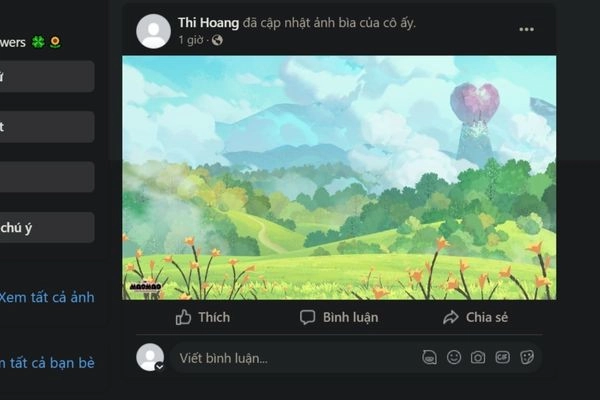
Nếu bạn làm thành công các bước trên, ảnh bìa của bạn sẽ không còn xuất hiện trên dòng thời gian của bạn nữa. Tuy nhiên, bài viết mà bạn đăng ảnh vẫn có thể xuất hiện trên trên tường của bạn bè của bạn và họ vẫn có thể thấy và tương tác như like hay bình luận về ảnh bìa của bạn. Hiện nay, facebook đã cập nhật thêm tính năng làm giảm tương tác trên facebook đối với người bạn không thích.
Cách ẩn ảnh bìa trên dòng thời gian của bạn trên Điện thoại
Bước 1: Đổi ảnh bìa tùy thích (như trên đã hướng dẫn)
Bước 2: Nhấn vào biểu tượng 3 chấm trên bài đăng thông báo ảnh bìa > Chọn Ẩn khỏi trang cá nhân.
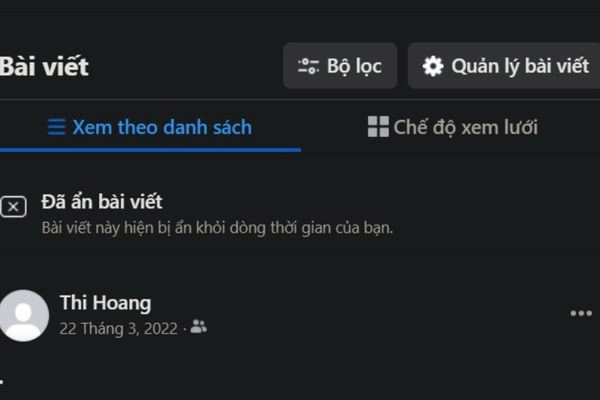
Vậy là bạn đã biết cách để bỏ chế độ công khai ảnh bìa trên Facebook bằng điện thoại hoặc máy tính rồi đúng không? Bạn có thể áp dụng những cách trên để bảo vệ sự riêng tư của mình và không để người lạ có thể xem được ảnh bìa của bạn. Nếu bạn còn thắc mắc gì về cách tắt chế độ công khai ảnh bìa, hãy liên hệ với chúng tôi qua số điện thoại hoặc truy cập website để biết thêm chi tiết. Cảm ơn bạn đã theo dõi bài viết này!















